旋转PDF页面的教程是什么?旋转全部PDF页面的方法是什么?

PDF是一种广泛应用于各行各业的文件格式,而我们常常会遇到旋转页面的需求。不管是因为阅读习惯还是打印需要,旋转PDF页面可以帮助我们更方便地处理文件。那么,你是否曾想过一次性旋转全部PDF页面,轻松搞定这个繁琐的任务呢?不必担心,今天我将与你分享一个简单又实用的教程,让你轻松成为“PDF旋转大师”!跟着我的步骤,你将轻松掌握如何旋转全部PDF页面,让你的文件变得更加灵活多变。赶快来看看吧!
旋转全部PDF页面教程
要旋转全部PDF页面,您可以按照以下步骤进行操作:
1. 打开福昕PDF转Word产品并导入您要旋转的PDF文件。
2. 在工具栏上找到“页面”选项,并点击打开。
3. 在页面选项中,您可以选择“旋转页面”功能。
4. 在弹出的旋转页面窗口中,您可以选择旋转的角度,如顺时针旋转90度、逆时针旋转90度等。
5. 确定选择后,点击“应用”按钮,这个工具产品将会开始旋转所有页面。
6. 旋转完成后,您可以点击“保存”按钮将旋转后的PDF文件保存到您的电脑中。
通过以上步骤,您可以轻松地旋转全部PDF页面,使其符合您的需求。
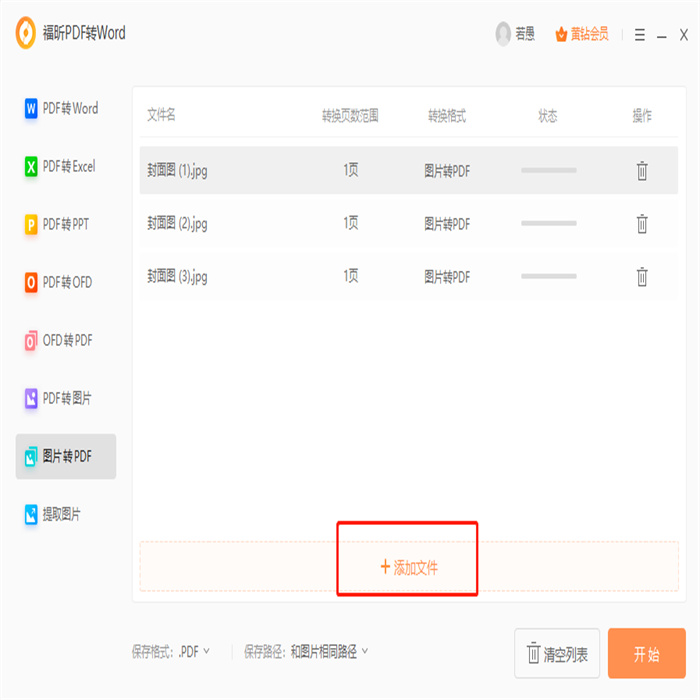
旋转全部PDF页面教程具体步骤!
福昕PDF转Word产品提供了旋转PDF页面的功能,具体步骤如下:
1. 打开这个工具产品,并选择要旋转页面的PDF文件。
2. 在工具栏上找到“页面”选项,并点击打开。
3. 在页面选项中,找到“旋转页面”功能,并点击打开。
4. 在弹出的旋转页面窗口中,可以选择旋转的方向,包括顺时针旋转90度、逆时针旋转90度和旋转180度。
5. 选择完旋转方向后,点击“确定”按钮,即可开始旋转PDF页面。
6. 等待旋转完成后,可以保存已旋转的PDF文件或者直接转换为Word格式。
通过以上步骤,您可以轻松地旋转全部PDF页面,并将其转换为Word格式,以便更方便地编辑和使用。
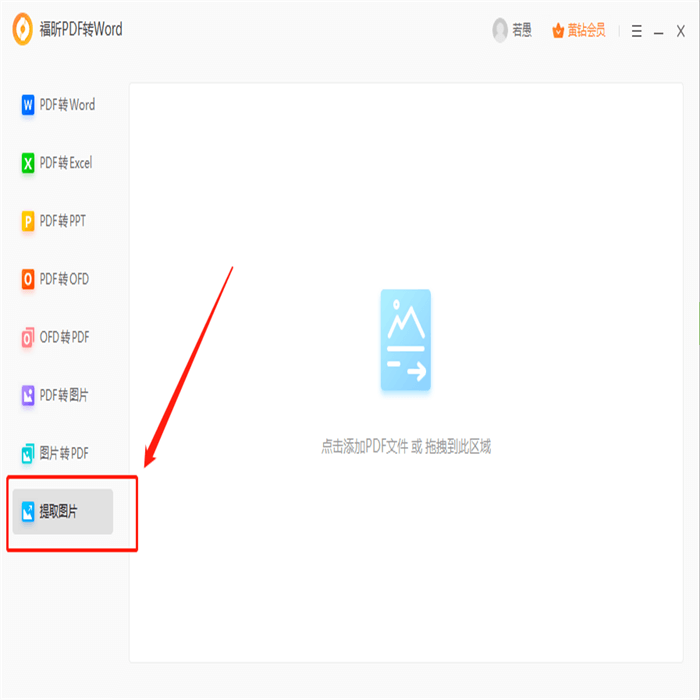
用户只需简单操作即可轻松实现PDF页面的旋转,无论是单个页面还是全部页面都能轻松应对。该软件操作简单,界面清晰,用户体验良好。通过这个工具,用户可以快速将PDF文件转换为Word格式,方便进行编辑和修改。同时,通过旋转全部PDF页面功能,用户可以调整页面的方向,满足个性化需求。总之,这个工具提供了便捷的旋转全部PDF页面教程,帮助用户高效处理PDF文件,提升工作效率。










